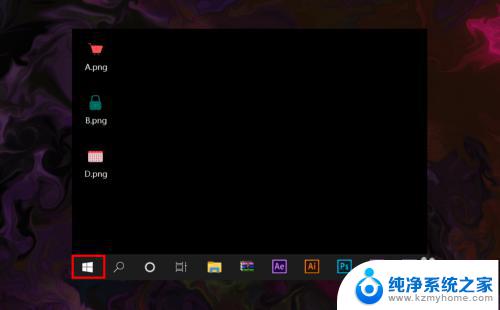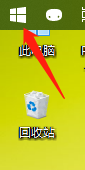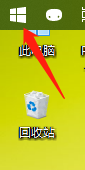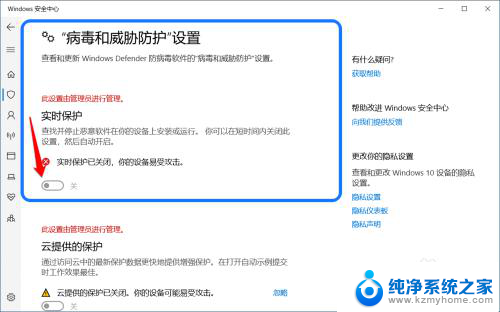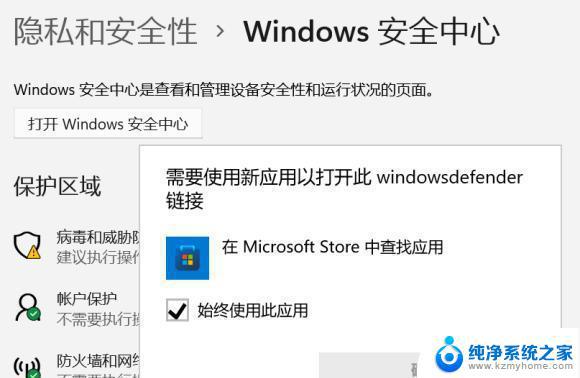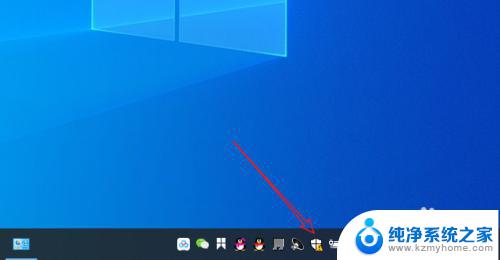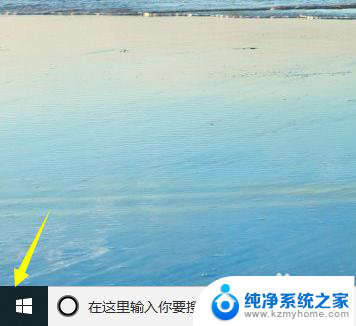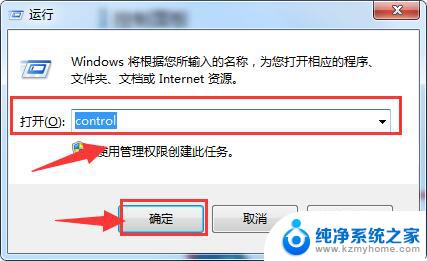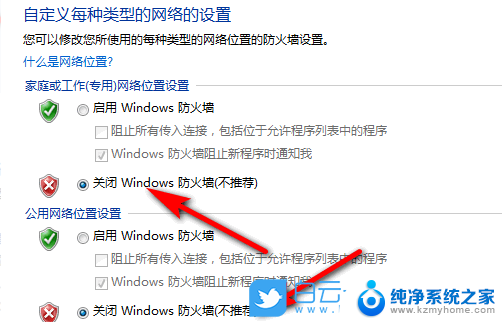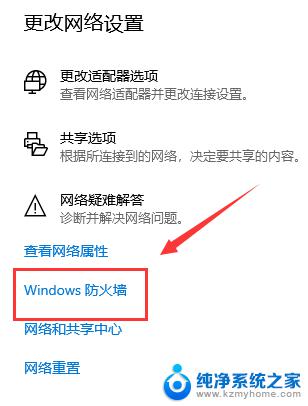电脑病毒防护怎么关 win10病毒和威胁防护关闭方法
如何有效地保护电脑免受病毒和威胁的侵害是每个电脑用户都需要关注的重要问题,在使用Win10系统时,关闭病毒和威胁防护功能可能会给电脑带来安全隐患。正确设置和调整病毒防护功能是至关重要的。本文将介绍如何关闭Win10系统中的病毒和威胁防护,以帮助用户更好地保护电脑安全。
步骤如下:
1.关闭病毒防护这种小事非常的简单,首先当然是要找到设置啦!点击页面左下角“菜单”(或者按键盘上的也可以),点击菜单选项中的“设置”图标。
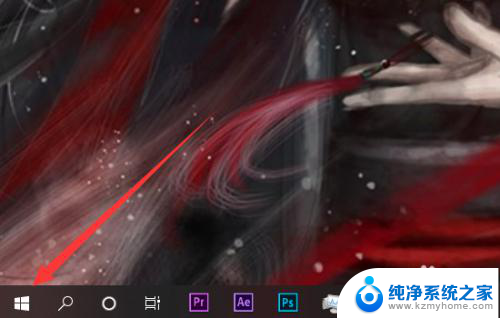
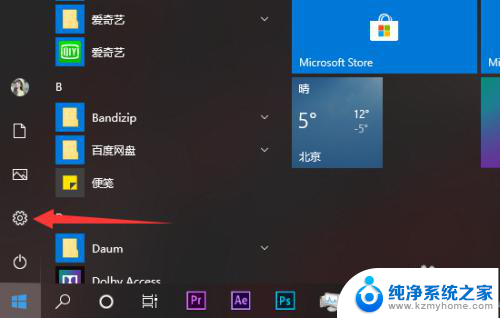
2.在设置的茫茫选项中下拉找到并点击最后的“更新与安全”选项,没错。关闭病毒防护最关键的就是找到这个选项!
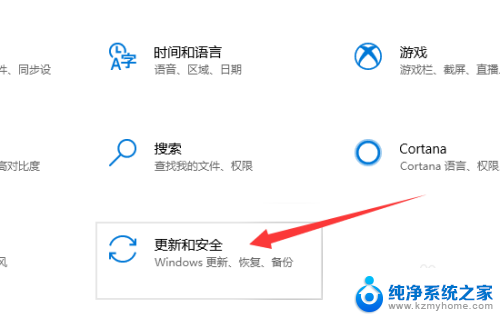
3.进入更新与安全选项中在左侧有选项栏,进入“Windows安全中心”,并选择“病毒和威胁防护”选项。(找了这么久终于找到这个选项了!!)
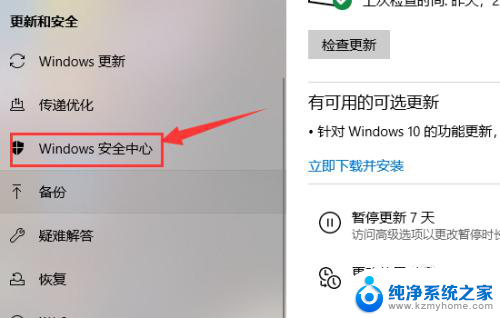

4.进入“病毒和威胁防护”后找到“病毒和威胁防护”设置选项,点击下方的管理设置。把“云保护”和“自动提交样本”等选项全部关闭。
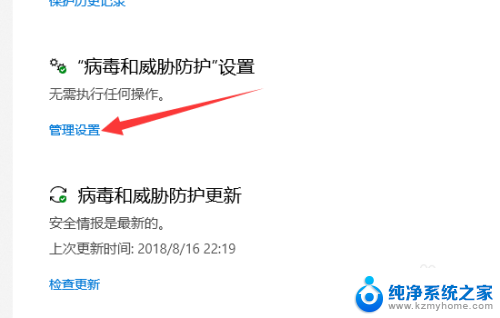
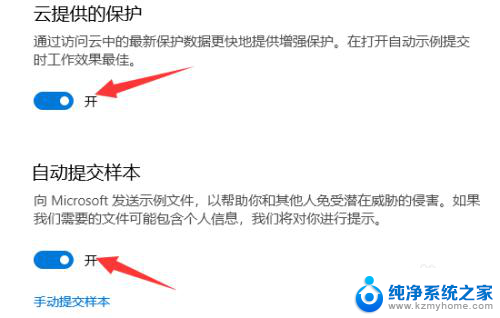
5.返回上一界面,将界面拉到底。找到“Windows Defenfer防病毒软件选项”将下面的定期扫描关闭就完成啦。
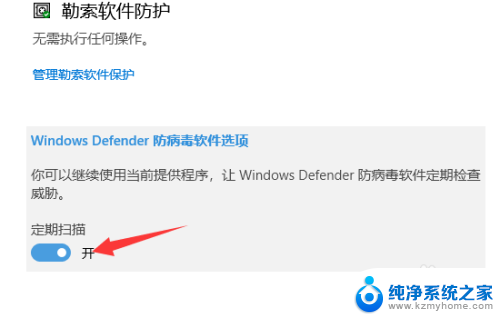
以上就是电脑病毒防护怎么关闭的全部内容,还有不清楚的用户可以参考以上步骤进行操作,希望对大家有所帮助。